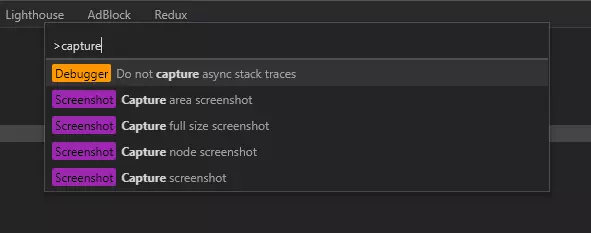Một vài thủ thuật CSS mà chính Frontend có thể còn chưa biết (Phần 30)
Bài đăng này đã không được cập nhật trong 4 năm

Hello xin chào mọi người, mình đã trở lại và tiếp tục với phần 30 của series về Một vài thủ thuật CSS mà chính Frontend có thể còn chưa biết
Bắt đầu thôi nào!
1. Có hẳn thuộc tính CSS aspect-ratio
Từ trước đến giờ mỗi lần muốn tạo 1 khối (hình ảnh/video) theo 1 tỷ lệ 16:9, 4:3, 3:2 mình thường làm Aspect Ratio bằng cách sử dụng padding-top. Ví dụ:
- Tỉ lệ 1:1 ->
padding-top: 100% - Tỉ lệ 4:3 ->
padding-top: 75% - Tỉ lệ 3:2 ->
padding-top: 66.67% - Tỉ lệ 16:9 ->
padding-top: 56.25% - Hoặc 1 tỉ lệ bất kỳ, mà giúp cho cái box đó có khả năng responsive ->
padding-top: (height_image/width_image) * 100%(Giống như cách làm responsive cho video ở Phần 1 của series này)
Và đầu năm 2021 Chrome 88 đã mang lại cho chúng ta 1 thuộc tính mới là aspect-ratio. Ví dụ với tỉ lệ 16:9, bạn chỉ cần viết CSS aspect-ratio: 16 / 9.
Thử luôn demo với iframe
Vẫn work rất OK luôn 
Với Firefox thì hiện tại tính năng này chỉ có trên bản Nightly.
Firefox Nightly là phiên bản thử nghiệm được cập nhật thường xuyên, không ổn định. Chỉ được sử dụng bởi những người thử nghiệm và các nhà phát triển Firefox.
Theo như bài viết của bà chị Una Kravets thì Firefox 87 sẽ hỗ trợ (Hiện tại ở thời điểm của bài viết này Firebox đang là 85).
Thuộc tính mới aspect-ratio thì chưa được phổ biến ở các trình duyệt, trong khi bạn vẫn muốn sử dụng cho Chrome trước, thì có thể kết hợp thêm cú pháp @supports not (...) để tạo fallback nhé.
Code fallback của bạn như thế này:
div {
aspect-ratio: 16 / 9;
@supports not (aspect-ratio: 16 / 9) {
...
padding-top: 56.25%;
}
}
Đọc hiểu thêm
- https://web.dev/aspect-ratio/
- https://twitter.com/smashingmag/status/1351902173307744256
- https://caniuse.com/mdn-css_properties_aspect-ratio
2. Thay đổi màu của cursor khi focus vào input/textarea
Cursor ở đây là cái dấu này mọi người ạ!
Chuyện là hôm bữa có bạn dev Frontend hỏi mình, giờ design họ vẽ cái cursor màu đỏ, trong khi text đang màu đen, thì có đổi màu được không?
Mình thì chưa gặp yêu cầu này bao giờ và đang nghĩ chắc phải làm vài đường trick hay hack các kiểu thì mới có thể làm ra được, vì theo mình biết, ví dụ để tạo cursor màu đỏ, thì dùng color, nhưng lúc này text cũng ăn màu đỏ theo luôn.
input {
color: red;
}
Sau 1 hồi tìm kiếm giải pháp, cuối cùng cũng tìm ra cái thuộc tính gọi là caret-color giải quyết được yêu cầu trên. Xịn thật sự mọi người ạ (vỡ_òa) 
input {
caret-color: red;
}
Ngoài ra, bạn còn có thể chế hiệu ứng đổi màu cursor đó bằng @keyframes, animationnữa đó
(demo lấy từ bài viết trên CSS-Tricks)
Lại là bác IE không chịu support
Đọc hiểu thêm
- https://www.samanthaming.com/tidbits/31-css-caret-color/
- https://css-tricks.com/almanac/properties/c/caret-color/
- https://developer.mozilla.org/en-US/docs/Web/CSS/caret-color
3. Một số tính năng mới của Chrome DevTools
Kể từ phần 3 của series này, nay mình xin phép update thêm 1 vài tính năng hay ho của DevTools mà nó giúp ích cho công việc của Frontend Developer, đặc biệt là các bạn làm nhiều về CSS.
#1: Đồng hồ để điều chỉnh góc độ (0 ~ 360) đối với các thuộc tính có sử dụng đơn vị deg

Khi các bạn viết các thuộc tính như transform: rotate(...deg), background: linear-gradient(..deg, color1, color2), sử dụng tới đơn vị deg, thì khi bật DevTools lên sẽ thấy biểu tượng đồng hồ bên cạnh để điều chỉnh rất trực quan.
#2: Giả lập việc image được load như thế nào, nếu gặp phải các loại định dạng không được hỗ trợ như AVIF, WebP

Bạn đang áp dụng kỹ thuật load ảnh như dưới đây
<picture>
<source srcset="test.avif" type="image/avif">
<source srcset="test.webp" type="image/webp">
<img src="test.png" alt="A test image">
</picture>
Đối với các trình duyệt hiện đại, thì xu hướng là nhận được các định dạng mới như .avif, nếu không support, thì bạn nghĩ tiếp theo nó nên nhận .webp, hoặc nếu trình duyệt nào hơi cũ tí, bạn nghĩ sẽ phải load được ảnh .png kia.
Và để test được việc này, trước kia bạn thường phải mở các trình duyệt lên để kiểm tra xem ảnh load ra đúng như mình đã nghĩ hay chưa?
Nhưng từ nay, với tính năng giả lập mới phát triển của Chrome, bạn chỉ cần mở DevTools, chọn disabled cho từng định dạng ảnh, là có thể kiểm tra được ảnh được load ra đúng hay không rồi.
#3: Chụp ảnh trang web mà không cần phải install extension nào cả

Mở DevTools -> Nhấn Control+Shift+P hoặc Command+Shift+P (dành cho Mac) để mở cửa sổ Command Menu. Gõ vào Screenshot, bạn sẽ có các lựa chọn chụp hình trang web.
Ở đây mình thường dùng Capture full size screenshot và Capture screenshot. Rất là tiện và mình đã gỡ extension chụp hình ra rồi  (Trước mình cài extension có tên
(Trước mình cài extension có tên Full Page Screen Capture)
Tổng kết
Hi vọng mọi người sẽ tăng thêm skill CSS với 3 tips trên.
Nếu thấy thích thì Upvote, thấy hay thì Clip bài này của mình nhé! ^^
P/s: Tiêu đề câu view thôi nhé! Anh em Frontend pro rồi đừng chém em ạ!
All rights reserved